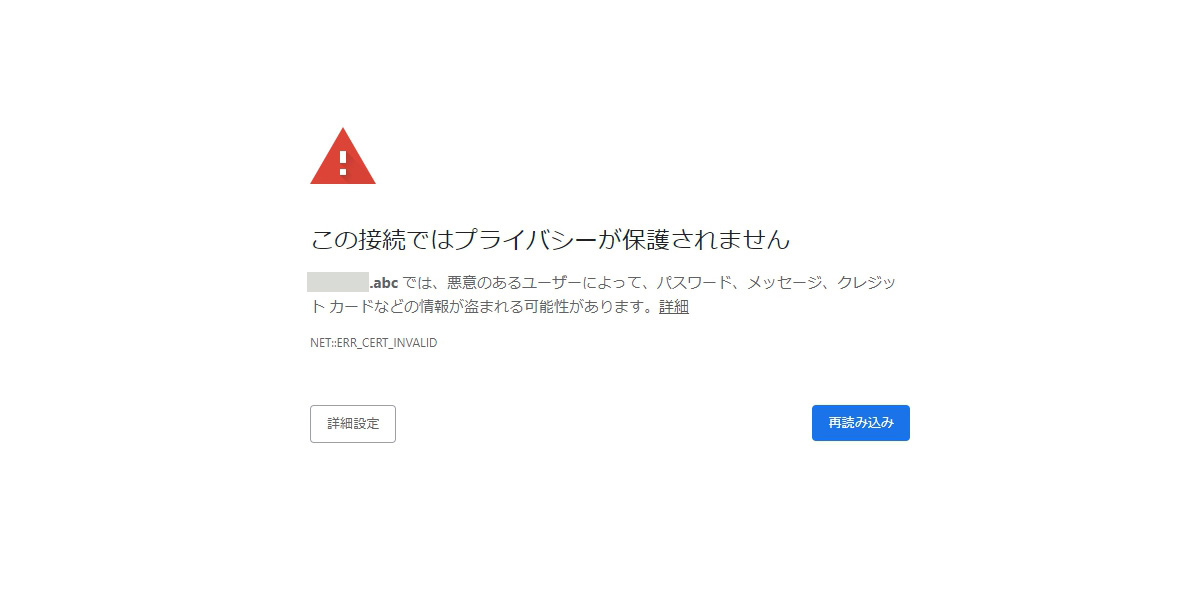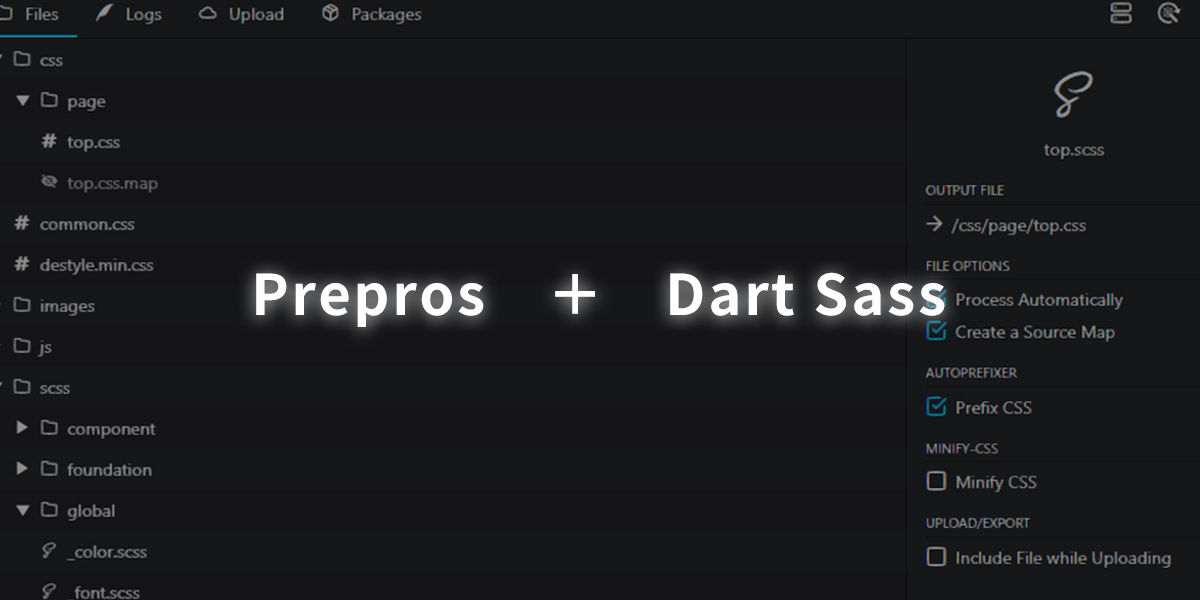ある日から突然、WordPressのローカル開発環境『Local(旧:Local by Flywheel)』で開発中のサイトを開くと「この接続ではプライバシーが保護されません」と表示されるようになり、閲覧できない状態になりました。
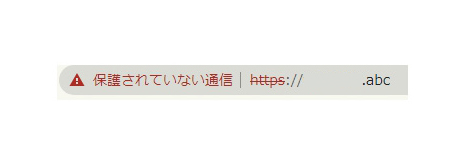
ググったりTwitterで調べると同じ問題が出ている人がチラホラいますが、具体的な解決方法がなく困っていました。
それでいろいろ調べていくうちに、証明書の問題やセキュリティソフトの影響であることが分かったためこの記事に書いておきます。
原因はセキュリティソフト『ESET』のSSL証明書関連の設定
私はセキュリティソフト『ESETインターネットセキュリティ』を使っているのですが、その中の「SSL/TLSプロトコルフィルタリング」がオンになっていることが原因だったようです。
調べたところ簡単に説明すると、SSL証明書の利用や監視をESETが代わりにやる機能のようなものでしょうか。
通常はブラウザだけで確認できるはず(そうじゃないとセキュリティソフト必須になってしまいますよね)なので、私は特にESETを介する必要がないと判断してオフにすることにしました。
セキュリティソフトの設定を変更するため自己責任でお願いします。
「この接続ではプライバシーが保護されません」の解決方法
この記事ではWindowsのESETの操作を説明しますが、MacOSや他のセキュリティソフトでも参考にしてみてください。
Local:バージョンは6.5.2(2022年11月16日リリース)
ESET:バージョンは常に最新のもの
「SSL/TLSプロトコルフィルタリング」をオフにする
通知領域にあるESETアイコンを右クリックし、詳細設定を開きます。
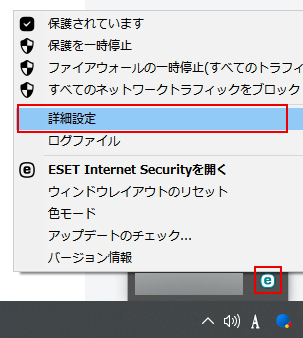
左メニューの「Webとメール」を選び、「SSL/TLSプロトコルフィルタリングを有効にする」をオフにしてOKをクリックします。
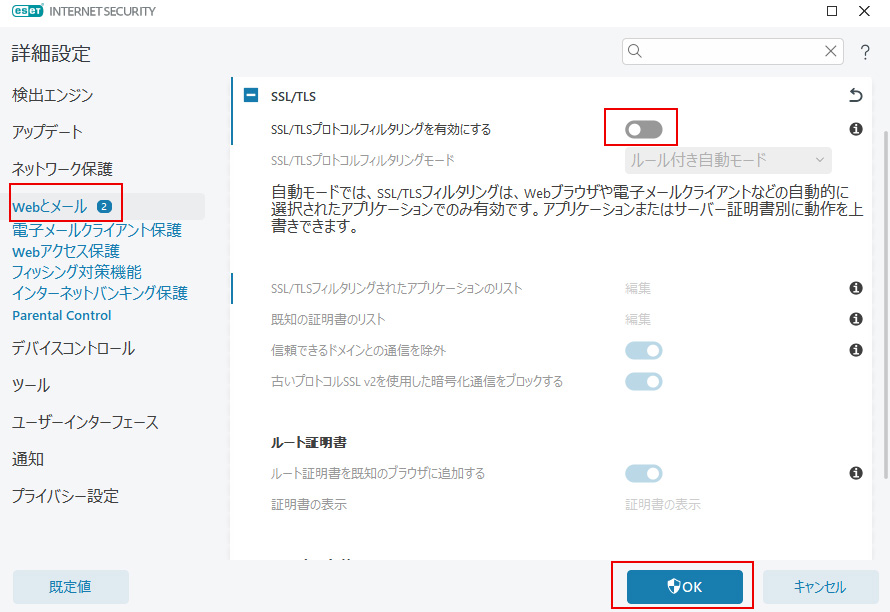
Windowsではユーザーアカウント制御の画面が出るので、確認をしてから「はい」をクリックして完了です。
すでにLocalでサイトを開いていたら一度閉じてから「Open site」ボタンで開き直してください。
ページからエラーが消え、URLに「この接続は保護されています」と表示されていれば成功です。
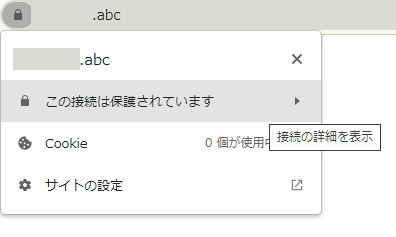
ドメイン変更、「thisisunsafe」を打つでは解決できず
今回解決する前に調べていると、いくつかの解決方法が見つかりました。
- ドメインを「.local」から「適当な文字列」にする(私は「.abc」にした)
- エラーが出ている画面でキーボードで「thisisunsafe」を打つ(まったく無反応)
- certフォルダを削除して証明書を再発行(怖すぎてできない)
3つ目以外は試したのですがどれも解決はできませんでした。
「キーボードで「thisisunsafe」を打つ」に関しては、入力欄など何もない状態で打つということで本当に謎でした…。
環境の違いもあるかもしれませんね。
もし困っていたらこの記事のようにセキュリティソフトを疑ってみてください!
参考サイト
ブラウザでみるSSL証明書情報がウィルス対策ソフトにならないようにする設定(ESETの場合)
https://kekaku.addisteria.com/wp/20190604024518